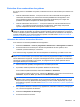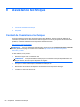Getting Started HP Laptop - Windows Vista and Windows 7
REMARQUE : Pour des informations complémentaires sur l'utilisation des outils Windows,
effectuez une recherche sur ces thèmes dans Aide et support.
Utilisation des outils de restauration de la touche f11
ATTENTION : L'utilisation de la touche f11 effacera et reformatera entièrement le disque dur. Tous
les fichiers que vous avez créés et tous les programmes installés sur l'ordinateur seront
définitivement supprimés. L'outil de restauration de la touche f11 réinstalle le système d'exploitation,
les programmes HP et les pilotes installés en usine. Tout logiciel non installé en usine doit être
réinstallé.
Pour restaurer l'image originale de votre disque dur à l'aide de la touche f11 :
1. Dans la mesure du possible, sauvegardez tous les fichiers personnels.
2. Si possible, vérifiez la présence de la partition HP Recovery : Sélectionnez Démarrer, cliquez
avec le bouton droit sur Ordinateur, cliquez sur Gérer, puis sélectionnez Gestion des disques.
REMARQUE : Si la partition HP Recovery n'apparaît pas, vous devrez restaurer votre système
d'exploitation et les programmes à l'aide du DVD de Windows 7 et du disque Driver Recovery
(Restauration des pilotes) (tous deux vendus séparément). Pour plus d'informations, reportez-
vous à la section
Utilisation du DVD de Windows 7 (vendu séparément) à la page 55.
3. Si la partition HP Recovery apparaît, redémarrez l'ordinateur, puis appuyez sur la touche echap
lorsque le message « Press the ESC key for Startup Menu » (Pour accéder au menu de
démarrage, appuyez sur la touche echap) apparaît en bas de l'écran.
4. Appuyez sur la touche f11 lorsque le message « Press <F11> for recovery » (Appuyez sur
<F11> pour effectuer la restauration) s'affiche à l'écran.
5. Suivez les instructions à l'écran.
54 Chapitre 7 Sauvegarde et restauration